PHP
PHPアプリケーションでログを収集するには、次のことを確認してください。
エージェントのアップデート
PHPエージェント2.3.2バージョンから可能です。アップデート方法は次の文書を参照してください。
エージェント設定の確認
ホーム画面 > プロジェクト選択 > ログ > ログ設定
WhaTapモニタリングサービスの初期画面でプロジェクトを選択し、プロジェクトメニューのログ > ログ設定メニューを選択してください。ログモニタリングの開始セクションのエージェント設定の確認タブの手順を参照してください。
設定ファイルパスの確認
ログモニタリングするファイルの設定ファイルパスを確認してください。CLI環境または、ウェブで確認することができます。
CLI環境で確認する
$ php -i | grep 'Scan'
Scan this dir for additional .ini files => /etc/php8.0.d
ノート
パスが"(None)"の場合、設定ファイルのパスは*/usr/whatap/php*です。
ウェブで確認する
CLI環境とApache環境のPHP設定が異なる場合は、ウェブ上のphpinfo()関数の結果を確認してください。
コマンド入力
設定ファイルパスを含むコマンドを入力すると、ログモニタリングが開始されます。
export LOGFILES=/some/path/file1,/some/other/file2
echo "whatap.logsink_enabled=true" | sudo tee -a [設定ファイルパス]/whatap.ini
echo "whatap.logsink.files=$LOGFILES" | sudo tee -a [設定ファイルパス]/whatap.ini
ログモニタリングの活性化
ホーム画面 > プロジェクト選択 > ログ > ログ設定
ログモニタリングを開始するセクションのログモニタリングを有効にするタブのトグルボタンで、WhaTapログモニタリングの有効または無効にできます。
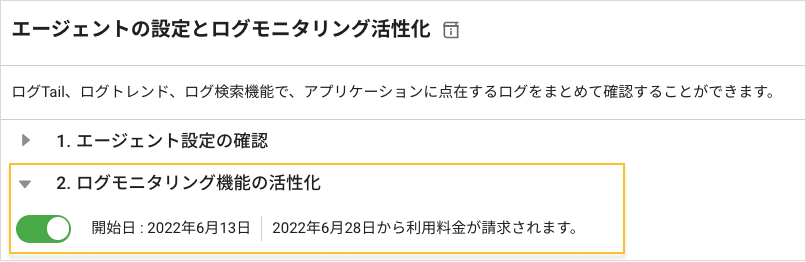
トグルボタンをオンにすると、ログモニタリンが有効になります。アクティブ化した日から15日間無料でお試し頂けます。
トグル ボタンをオフにするとログモニタリンが無効になります。ログは保存されなくなります。
ノート
権限
エージェントのインストール後、プロジェクトに修正権限がある場合にのみログモニタリングを有効化することができます。 権限の詳細については、次の文書を参照してください。